4.5.3. Раздел «Журнал»
Раздел «Журнал» (который по умолчанию является активным) позволяет пользователю (к примеру, «Преподаватель») сформировать электронный журнал по конкретному курсу. Пользователь в роли «Преподаватель» может осуществлять работу с электронными журналами только по курируемым курсам в рамках своей образовательной организации.
Для формирования журнала необходимо осуществить выбор курса, группы и периода обучения, установив «флажки» в выпадающих списках (рис. 79).
После выбора необходимых параметров кнопка Сформировать становится активной. При нажатии на кнопку Сформировать пользователь переходит на новую страницу, отражающую электронный журнал, сформированный согласно заданным параметрам (рис. 80).
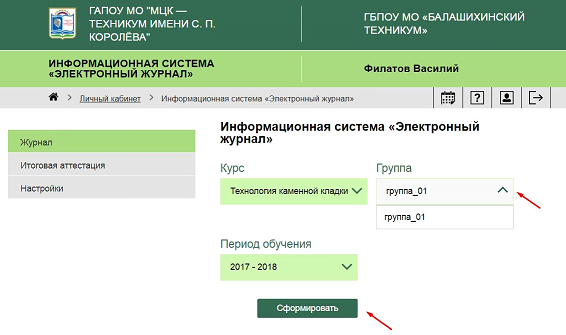
Рис. 79. Формирование электронного журнала
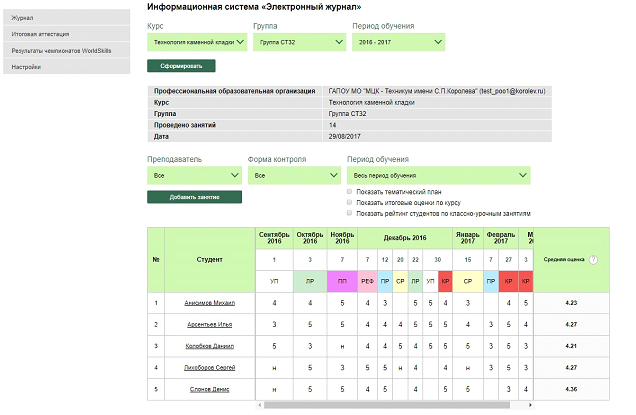
Рис. 80. Электронный журнал
На странице электронного журнала пользователь видит следующую информацию: наименование профессиональной образовательной организации, название курса и группы, количество проведенных занятий по данному курсу, текущую дату посещения журнала, а также электронный журнал.
Электронный журнал содержит сведения по следующим параметрам: ФИО студентов, текущий месяц, вид формы контроля знаний (к примеру, ЛР — лабораторная работа), текущие оценки, средняя оценка по конкретной форме контроля за весь период обучения студентов. В зависимости от настроек сведения в электронном журнале могут отображаться как за текущий месяц, так и за весь период обучения.
При установке «флажка» Показать итоговые оценки по курсу и Показать рейтинг студентов по классно-урочным занятиям данные сведения отображаются в электронном журнале (рис. 81). Около каждого параметра в электронном журнале расположена иконка с вопросительным знаком, при нажатии на которую появляется модальное окно с краткой справочной информацией.
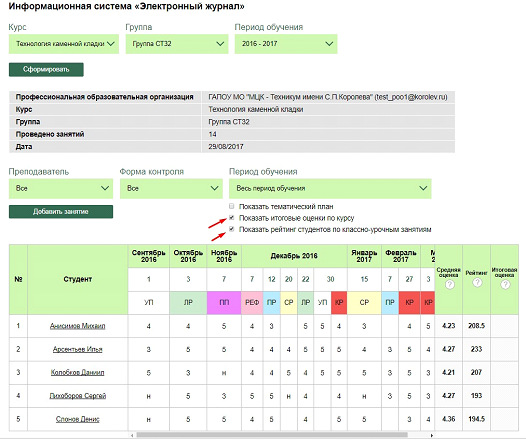
Рис. 81. Отображение информации в электронном журнале
Средняя оценка формируется автоматически. Итоговая оценка выставляется пользователем в роли «Преподаватель» и представляет собой оценку, полученную студентом по итогам изучения курса. Средняя и итоговая оценки также отображаются на странице журнала пользователя в роли «Студент». Значение рейтинга формируется автоматически и представляет собой баллы, набранные студентом на классно-урочных занятиях по изучению курса.
Пользователь в роли «Преподаватель», проверяя и оценивая знания студентов, имеет возможность выставлять в журнал не более трех оценок за одно занятие по одной форме контроля (от 2 до 5 баллов), отмечать посещаемость и успеваемость студентов («не был», «не аттестован»), размещать комментарии и замечания к каждой выставленной оценке конкретного студента.
Для работы с электронным журналом пользователю также доступны следующие возможности: добавление нового занятия (кнопка Добавить занятие), формирование и управление тематическим планированием (Показать тематический план), осуществление в выпадающих списках выбора преподавателя, формы контроля, а также временного интервала для отображения электронного журнала (за текущий месяц/за весь период обучения) (рис. 82).

Рис. 82. Осуществление выбора временного интервала
В электронном журнале используются следующие виды форм контроля знаний студентов (рис. 83):
-
устный ответ;
-
самостоятельная работа;
-
лабораторная работа;
-
проектная работа;
-
реферат;
-
учебная практика;
-
производственная практика; zzконтрольная работа;
-
итоговая контрольная работа;
-
ЭУМК;
-
другое.
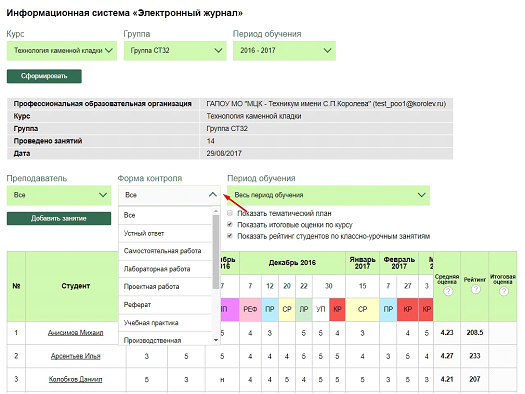
Рис. 83. Осуществление выбора формы контроля знаний
Пользователь имеет возможность добавить новое занятие в учебный процесс. При нажатии на кнопку Добавить занятие появляется модальное окно с формой добавления нового занятия (рис. 84), содержащей следующие поля для заполнения: дата, выбор преподавателя из выпадающего списка, тема занятия, форма контроля, комментарии, домашнее задание. Пользователь при необходимости имеет возможность загрузить файл для домашнего задания. Поля, отмеченные «звездочкой» (*), являются обязательными для заполнения.
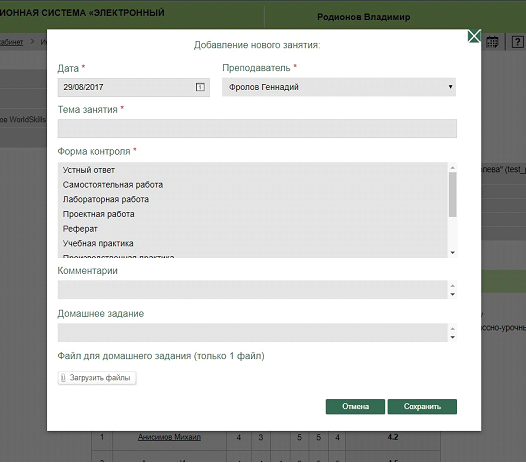
Рис. 84. Создание нового занятия в электронный журнал
Пользователь имеет возможность видеть полную информацию о созданном ранее занятии при нажатии на соответствующую форму контроля знаний в электронном журнале, а также управлять созданным занятием (редактировать, удалять и проч.) (рис. 85). Также при нажатии правой кнопки мыши пользователь может размещать комментарии и замечания в соответствующих ячейках журнала (рис. 86).

Рис. 85. Управление занятием
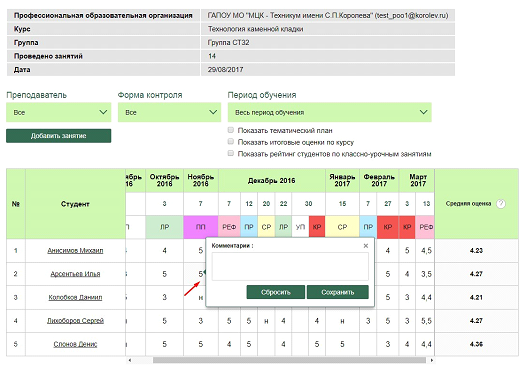
Рис. 86. Добавление комментария к выставленной оценке
При установлении «флажка» Показать тематический план разворачивается таблица, отображающая ход учебной деятельности по курсу за конкретный период обучения (рис. 87). Пользователь видит информацию по всем прошедшим и планируемым занятиям, а также имеет возможность опционально устанавливать параметры, отображающиеся в тематическом плане (дата, тема, форма контроля, комментарии, имя преподавателя). Информация в тематическом плане соответствует содержанию созданных занятий и загружается в раздел автоматически после добавления пользователем нового занятия в электронный журнал.

Рис. 87. Тематический план
В случае, если с курсом работают несколько преподавателей, каждый из них видит выставленные оценки и структуру занятий коллег, однако вносить изменения имеет право исключительно в созданные им самим занятия. На случай, если в выбранный пользователем день уже имеется созданное другим преподавателем занятие, то пользователь имеет возможность только добавлять свое занятие(я). Изменять содержание полей занятий других преподавателей запрещается. Также доступна возможность просмотра электронного журнала с учетом данных как одного, так и нескольких преподавателей.
Имена студентов в электронном журнале являются ссылками, по которым осуществляется переход на страницу журнала конкретного студента, отображающую подробную информацию об успеваемости и учебных результатах студента по выбранному курсу (рис. 88). Пользователь имеет возможность осуществить выбор курса, периода обучения и формы контроля в соответствующих выпадающих списках.
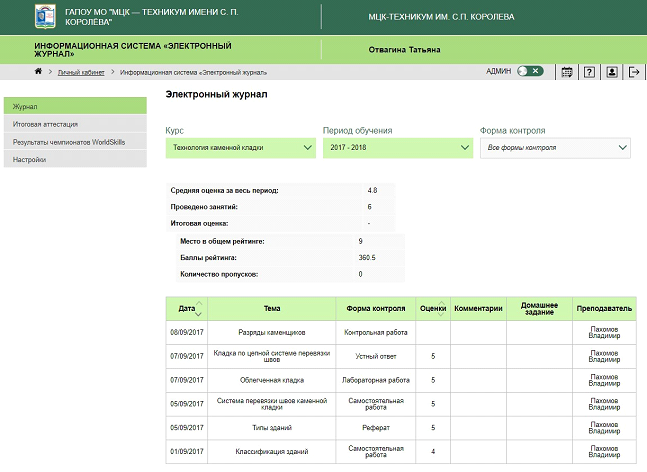
Рис. 88. Страница электронного журнала студента
Функционал раздела «Журнал» для пользователей в роли «Администратор» и «Провайдер» аналогичен функционалу данного раздела для пользователя в роли «Преподаватель», с той лишь разницей, что пользователь в роли «Администратор» имеет доступ к данным электронного журнала по всем курсам в рамках своей ПОО, а пользователь в роли «Провайдер» — по всем курсам в рамках различных ПОО. «Администратор» и «Провайдер» имеют возможность вносить изменения в структуру занятий, созданных пользователями в роли «Преподаватель».

